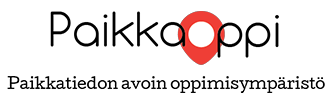I uppgiftspaket 3 för gymnasiet tolkar du en flygbild över ett område du valt och gör en kartpresentation.
Flyg- och satellitbilder är helt centrala som källdata för kartproduktion. Bilderna tolkas, vilket innebär att man identifierar olika objekt som man vill kartera. Själva kartritningen görs i ett GIS-program där man ritar objekt i vektorform utgående från objekt som syns i flygbilden. Den här processen kallas för digitering – ett sätt att rita kartor.
När man digiterar en flygbild ritar man av bland annat väglinjer, de yttre konturerna för åkrar, ängar andra objekt som representerar olika markanvändningsformer, samt mera punktformade objekt som stora stenar och hus.
I det här projektet får du bekanta dej med hur digitering utgående från flygbilder går till. PaikkaOppis karttjänst innehåller flygbilder från hela Finland och också digiteringsverktyg med vilka du kan skapa geografiska data. Flygbilderna i karttjänsten är färdigt georefererade, dvs. inplacerade i ett lämpligt koordinatsystem.
Projektets genomförande
Projektet kan genomföras i smågrupper eller individuellt. De viktigaste skedena i projektet är att
- Fundera ut ett lämpligt användningsändamål för din karta
- Göra upp en digiteringsplan
- Skapa kartan
När man producerar kartor är det mycket viktigt att man gör klart för sig hur kartorna ska användas eftersom det har betydelse för vilka slags objekt man ritar in i kartan. En karta för en bilist och en karta för en orienterare innehåller väldigt olika typer av information. Bilisten behöver i sin karta hitta objekt som hör till vägnätet medan orienteraren behöver veta var det finns t.ex. stora stenar, torvmarker och stigar.
När man gör upp en digiteringsplan definierar man noggrannare alla de objekt och objektklasser som kartan ska innehålla. Digiteringsplanen görs upp efter det att man slagit fast kartans användningsändamål. Flygbilden används som stöd då man gör upp digiteringsplanen.
I PaikkaOppis karttjänst kan du välja vissa kategorier och klasser för de objekt du ritar in. Granska det område du valt och fundera på i vilka digiteringsklasser du lägger in olika objekt med tanke på din kartas användningsändamål. Du kan t.ex. använda följande klasser:
- Vägar (linje)
- Byggnader (polygon)
- Åkrar (polygon)
- Parker (polygon)
- Vattenområden (polygon)
Notera att varje objekt i PaikkaOppis karttjänst har en färdig visualiseringsdefinition. Du kan ändra dem genom att klicka på objektets ikon i fliken Objekt.
När du digiterar ska du alltid tänka på att kartan ska vara lättläst och lagom generaliserad!
Digitering av objekt
Välj först ett område där du vill göra digiteringen
- Flytta kartvyn till det område du vill digitera.
- Zooma in till skalan 1:4000 (du ser den ungefärliga skalan i kartfönstrets nedre vänstra hörn).
- Gå till den vänstra panelen och aktivera Ortoflygbilder som finns i menyn Flyg- och satellitbilder. Om du vill kan du göra flygbilden ljusare genom att reglera genomskinligheten med hjälp av dragreglaget i fliken Lager i den högra panelen. Ta då också bort bakgrundskartan genom att välja Ingen bakgrundskarta i menyn för bakgrundskartor.
Digitera först linjeobjekt som vägar och stigar. Rita linjen längs vägens mittlinje.
- Välj ritverktyget Lägg till ett linjeobjekt under Skapa objekt i vertygsbalken längst upp. Klicka med vänster musknapp på en väglinje där du vill inleda digiteringen. Där visas nu en röd cirkel som betecknar startpunkten.
- När du fortsätter att klicka längs väglinjen så skapar du s.k. brytpunkter och en linje bildas mellan brytpunkterna.
- Avsluta digiteringen genom att dubbelklicka på kartan.
Nu öppnar sig ett dialogfönster där programmet frågar efter attributdata. Välj en lämplig kategori och klass, de här bestämmer hur objektet visas på kartan.
- Ge ett namn åt objektet (i den här uppgiften behöver du inte fylla i fältet Beskrivning.)
- Välj skola och grupp
- Välj delning (Privat)
- Spara
Digitera nu alla linjeobjekt på samma sätt och ge dem attributdata. Alla objekt som du sparat sparas i tjänstens databas därifrån du senare kan ta fram dem och visa dem på kartan.
Då du digiterat alla linjeobjekt övergår du till de polygonformade objekten.
- Digitera polygonformade objekt genom att välja Lägg till ett polygonobjekt i menyn.
- Avgränsa området genom att klicka med vänster musknapp på en plats längs området yttergräns och sedan lägga till brytpunkter längs gränsen
- Avsluta digiteringen av objektet genom att dubbelklicka på kartan.
- Fyll i attributdata på samma sätt som vid digiteringen av linjer.
Spara den färdiga flygbildstolkningen
- Då du har fått din flygbildstolkning färdig så sparar du den i PDF- eller bildformat.
- Ta bort (”släck”) flygbilden och bakgrundskartan (om det finns någon) så att det enda som syns är de objekt du själv har digiterat.
- Gå till verktygsbalken och klicka på utskriftsikonen. I fönstret som öppnas kan du göra vissa inställningar innan du sparar bilden.
- Spara bilden.